win10系统取消开机密码的方法
默认情况下,win10开机是需要输入电脑开机密码的,但是有一些用户记性不好,容易忘记密码,而且觉得每次开机需要输入开机密码比较麻烦,那么我们如何取消win10开机密码呢?就此,接下来就让我教你win10系统取消开机密码的方法吧。 win10系统取消开机密码: 点击开始菜单,选择弹出菜单的运行,如下图所示
默认情况下,win10开机是需要输入电脑开机密码的,但是有一些用户记性不好,容易忘记密码,而且觉得每次开机需要输入开机密码比较麻烦,那么我们如何取消win10开机密码呢?就此,接下来就让我教你win10系统取消开机密码的方法吧。
win10系统取消开机密码:
点击开始菜单,选择弹出菜单的运行,如下图所示。

win10怎么取消开机密码载图1
输入:netplwiz,点击确定,如下图所示。
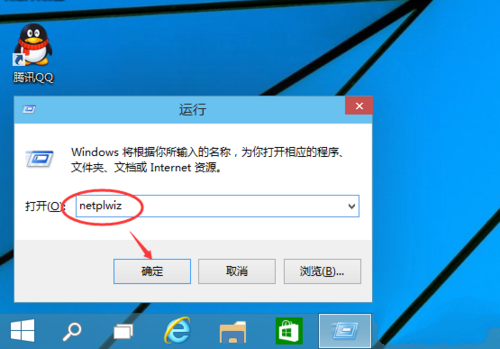
win10怎么取消开机密码载图2
将用户帐户对话框里红框前面的勾去掉,点击应用,如下图所示。
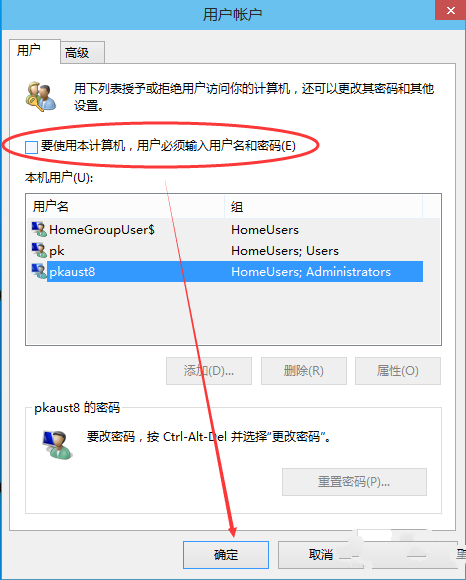
win10怎么取消开机密码载图3
弹出设置的对话框权限
点击确定就可以了。如下图所示。

win10怎么取消开机密码载图4
win10如何取消开机密码呢?总的来说,关于win10怎么取消开机密码的方法到这里就全部结束了,怎么取消win10开机密码的方法很简单
声明:本文内容来源自网络,文字、图片等素材版权属于原作者,平台转载素材出于传递更多信息,文章内容仅供参考与学习,切勿作为商业目的使用。如果侵害了您的合法权益,请您及时与我们联系,我们会在第一时间进行处理!我们尊重版权,也致力于保护版权,站搜网感谢您的分享!






